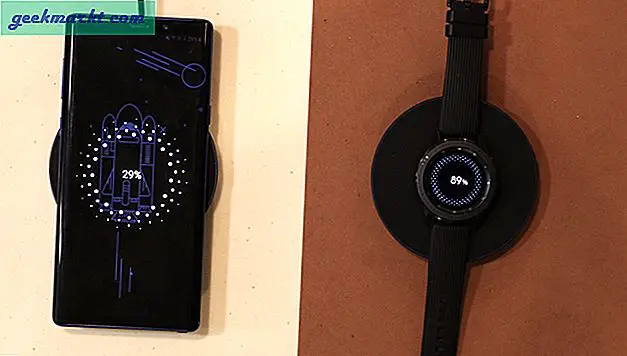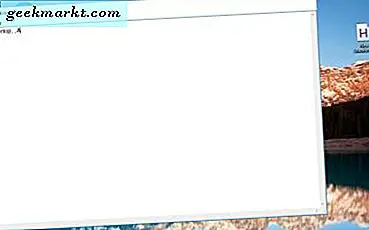Sesekali, Anda menemukan situs web yang hanya untuk anggota. Beberapa contoh yang populer adalah The Atlantic, Quora, Financial Times, dll. Mereka menawarkan beberapa konten secara gratis, tetapi jika Anda menjelajah lebih banyak, maka Anda mendapatkan munculan yang meminta Anda untuk membuat akun gratis atau membayar untuk membaca lebih banyak konten. Dan tentu saja, seperti yang Anda lihat, tidak ada opsi untuk menutup pop-up itu.
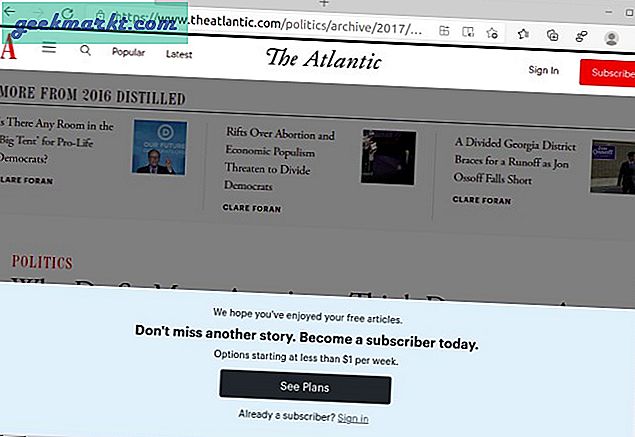
Sekarang, tidak ada masalah dalam mengembalikan nilai kepada penerbit dengan membayar atau membuat akun. Tapi katakanlah, saya memerlukan informasi cepat dan tidak memiliki rencana untuk mengunjungi kembali situs web tersebut di masa mendatang, maka tidak ada gunanya menjadi anggota pro. Baik? Jadi, inilah beberapa cara cepat untuk melakukannya
telusuri konten yang diblokir di situs web.
Lihat konten yang diblokir di Situs Web
1. Hapus pop-up menggunakan Inspect Elements
Trik ini berfungsi dengan baik di situs web umum yang memaksa mendaftar dan menyembunyikan konten. Misalnya, mari kita Quora- situs web tanya jawab yang populer. Ini menawarkan konten hanya untuk anggotanya. Jika Anda datang ke situs ini dari Google dan mencoba membaca lebih dari satu halaman, sebuah pop-up akan muncul meminta Anda untuk mendaftar. Sekarang untuk memotongnya, ikuti langkah-langkahnya:
Langkah 1: Di halaman web Quora yang menampilkan pop-up, klik kanan halaman dan klik "
Memeriksa“.
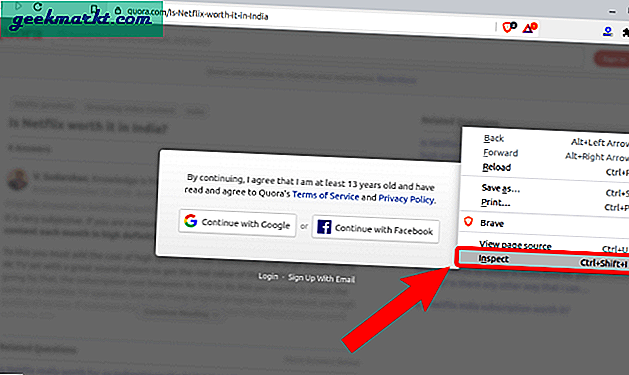 Langkah 2
Langkah 2: Di halaman elemen Inspect, pindahkan kursor ke jendela pop-up dan kode di elemen inspect akan disorot. Setelah Anda mengambilnya, hapus baris kode itu.
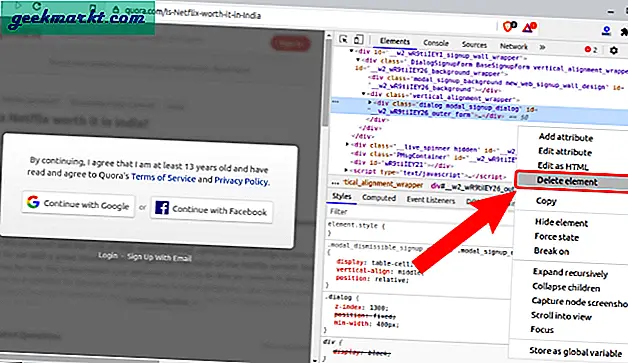
Terkadang, ada beberapa lapisan transparan di badan halaman, yang membuat link tidak merespons. Hapus juga baris kode tersebut. Setelah selesai Anda dapat membaca konten tanpa mendaftar. Jika Anda tidak sengaja menghapus elemen lain seperti gambar atau sesuatu, segarkan halaman untuk memulai lagi.
2. Gunakan proxy
Bagaimana jika saya menggunakan smartphone? Browser seluler tidak memiliki opsi untuk menelusuri elemen Inspect. Karenanya, solusi di atas tidak akan berhasil. Untuk mengatasi masalah ini, Anda dapat menggunakan layanan proxy seperti Google Translate. Itu tidak berfungsi sebaik elemen inspeksi tetapi masih dapat berfungsi. Yang terpenting, salin-tempel URL situs web yang ingin Anda baca.
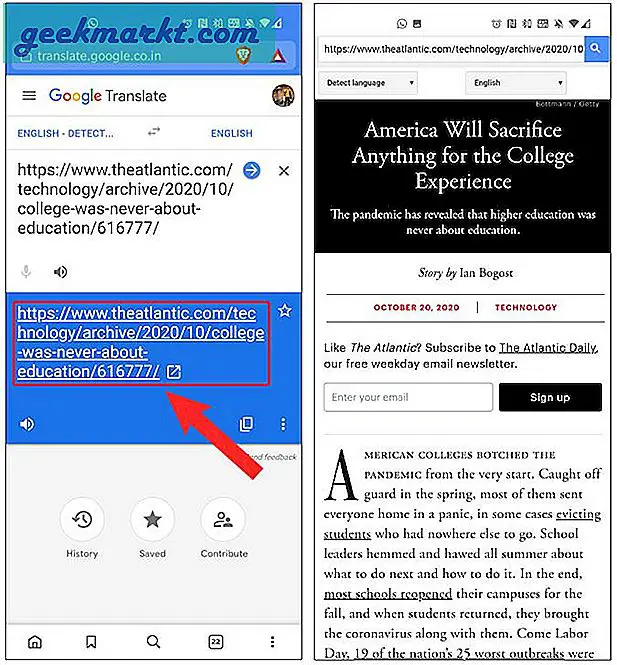
Buka halaman Google Terjemahan, tempel URL Atlantik. Jika bahasa tidak terdeteksi otomatis, setel ke "
Inggris“. Selanjutnya, ketuk tautan URL yang diterjemahkan dan itu akan terbuka di tab baru siap untuk Anda baca.
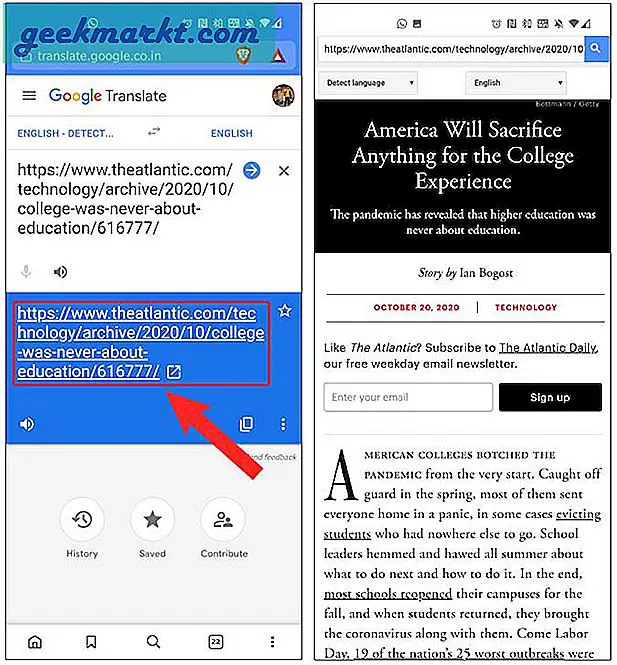
Jika Google Terjemahan tidak berfungsi untuk Anda, Anda dapat mencoba situs web proxy lain seperti HideMe, Hidester, dll. Metode ini tidak berfungsi di situs web tertentu seperti Quora. Untuk itu, Anda bisa menggunakan cara berikut ini.
3. Arsip Internet
Internet Archive adalah perpustakaan digital Internet. Ini, secara harfiah mengarsipkan situs web dan menyimpan salinannya. Jika metode di atas tidak berhasil untuk Anda, Internet Archive sebagian besar akan berfungsi. Yang terpenting, salin URL dari situs web tersebut. Selanjutnya, tempelkan di URL pencarian di halaman web Internet Archive dan tekan Enter.
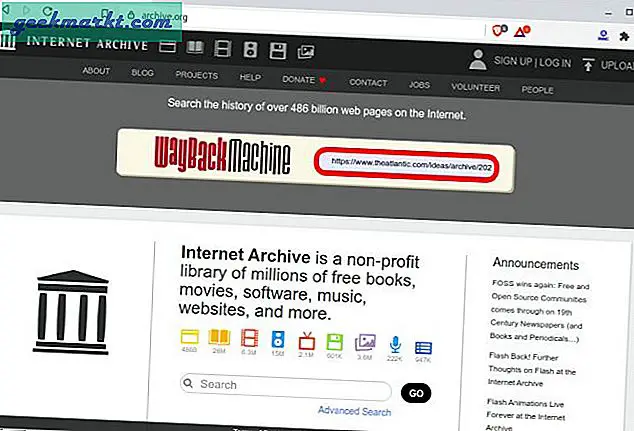
Setelah beberapa waktu, Internet Archive akan memuat snapshot halaman tersebut di kalender. Menavigasi dan memeriksa hari pengambilan gambar. Misalnya, dalam kasus saya, tanggal 25 November 2020. Umumnya, snapshot akan berada di sekitar tanggal penerbitan artikel. Titik biru melambangkannya. Saya dapat mengarahkan kursor ke tanggal dan memeriksa waktu pengambilan gambar. Anda dapat mengklik snapshot terbaru dan Internet Archive akan memuat artikel tersebut.
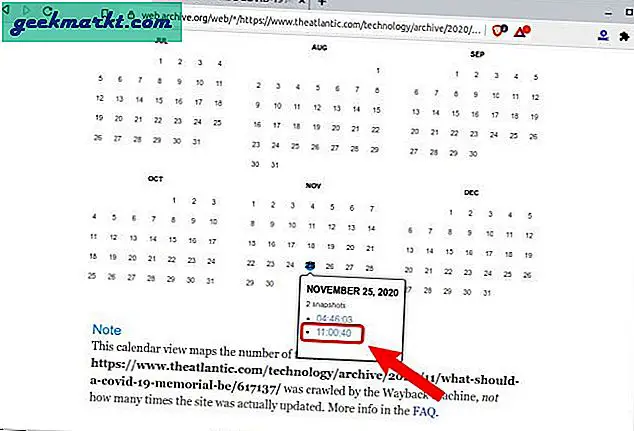
Artikel akan dimuat di Arsip Internet dan akan memiliki antarmuka yang sama seperti artikel aslinya. Perhatikan, bahwa ini adalah cuplikan artikel dan jika, artikel telah diperbarui dalam waktu kurang dari satu hari, Anda mungkin melihat versi artikel yang lebih lama.
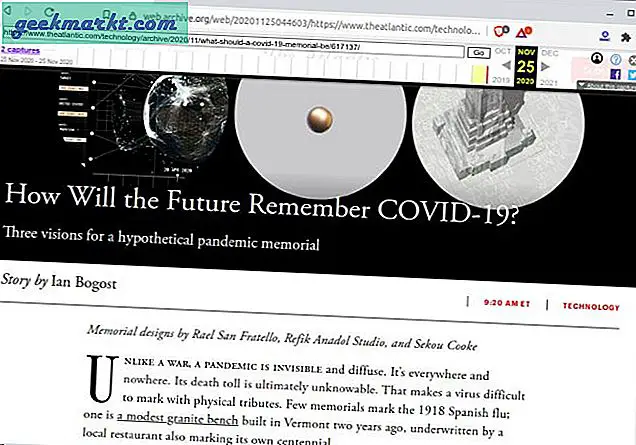
4. Kunjungi kembali situs web dari Google
Cara cepat lain untuk melewati paywall adalah melalui Google. Misalnya, situs web Berita seperti Financial Times, The Atlantic memungkinkan pengunjung dari Google untuk menjelajahi laman tersebut secara gratis, yang jika tidak memerlukan pendaftaran. Mereka melakukan ini untuk memastikan bahwa situs web menerima lalu lintas dari Google sambil juga menghasilkan uang dari pengunjung biasa. Untuk mengunjungi situs web melalui Google, salin-tempel judul artikel di penelusuran Google yang ditambahkan dengan nama situs web. Klik pada tautan pertama> Anda akan dibawa ke halaman yang sama tetapi tanpa pop-up. Anda dapat mengulanginya sesering yang Anda mau. Situs web akan menganggap bahwa Anda berasal dari Google dan dengan demikian menampilkan isinya.
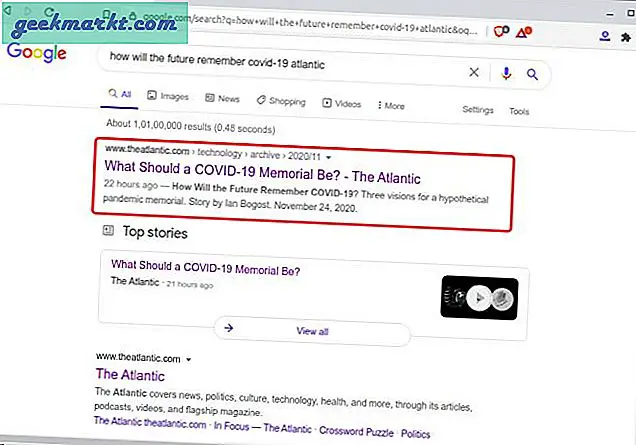 Kesimpulan
Kesimpulan Jadi kami telah melihat beberapa celah, yang memungkinkan kami melihat konten yang diblokir di situs web. Saya cenderung sering menggunakan Internet Archive karena sebagian besar berfungsi. Sekarang, saya menggunakan ini dengan situs web yang tidak baru dan tidak sering memposting. Jika Anda membayar untuk konten Anda, Anda harus memeriksa Scroll. Ini adalah paywall satu atap yang memungkinkan Anda mengakses konten dari sebagian besar situs web populer. Untuk lebih banyak masalah atau pertanyaan, beri tahu saya di komentar di bawah. Baca juga:
Cara Memblokir Situs Web di Browser Chrome di Android
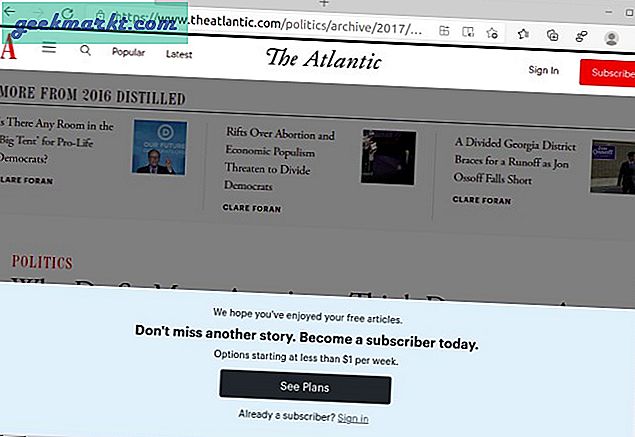 Sekarang, tidak ada masalah dalam mengembalikan nilai kepada penerbit dengan membayar atau membuat akun. Tapi katakanlah, saya memerlukan informasi cepat dan tidak memiliki rencana untuk mengunjungi kembali situs web tersebut di masa mendatang, maka tidak ada gunanya menjadi anggota pro. Baik? Jadi, inilah beberapa cara cepat untuk melakukannya telusuri konten yang diblokir di situs web.
Sekarang, tidak ada masalah dalam mengembalikan nilai kepada penerbit dengan membayar atau membuat akun. Tapi katakanlah, saya memerlukan informasi cepat dan tidak memiliki rencana untuk mengunjungi kembali situs web tersebut di masa mendatang, maka tidak ada gunanya menjadi anggota pro. Baik? Jadi, inilah beberapa cara cepat untuk melakukannya telusuri konten yang diblokir di situs web. 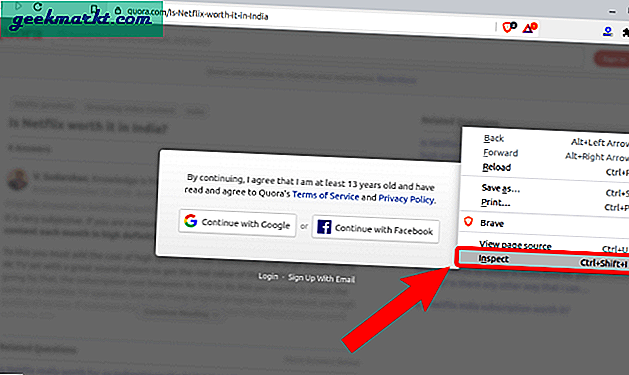 Langkah 2: Di halaman elemen Inspect, pindahkan kursor ke jendela pop-up dan kode di elemen inspect akan disorot. Setelah Anda mengambilnya, hapus baris kode itu.
Langkah 2: Di halaman elemen Inspect, pindahkan kursor ke jendela pop-up dan kode di elemen inspect akan disorot. Setelah Anda mengambilnya, hapus baris kode itu. 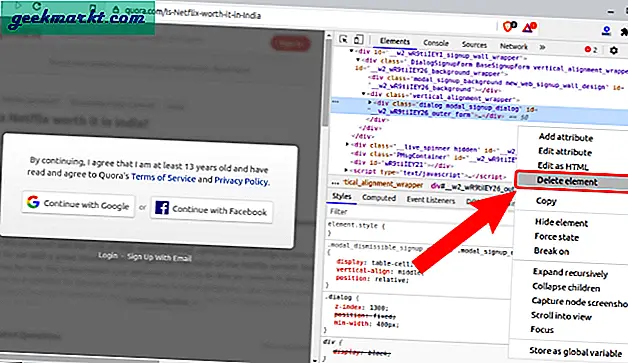 Terkadang, ada beberapa lapisan transparan di badan halaman, yang membuat link tidak merespons. Hapus juga baris kode tersebut. Setelah selesai Anda dapat membaca konten tanpa mendaftar. Jika Anda tidak sengaja menghapus elemen lain seperti gambar atau sesuatu, segarkan halaman untuk memulai lagi.
Terkadang, ada beberapa lapisan transparan di badan halaman, yang membuat link tidak merespons. Hapus juga baris kode tersebut. Setelah selesai Anda dapat membaca konten tanpa mendaftar. Jika Anda tidak sengaja menghapus elemen lain seperti gambar atau sesuatu, segarkan halaman untuk memulai lagi. 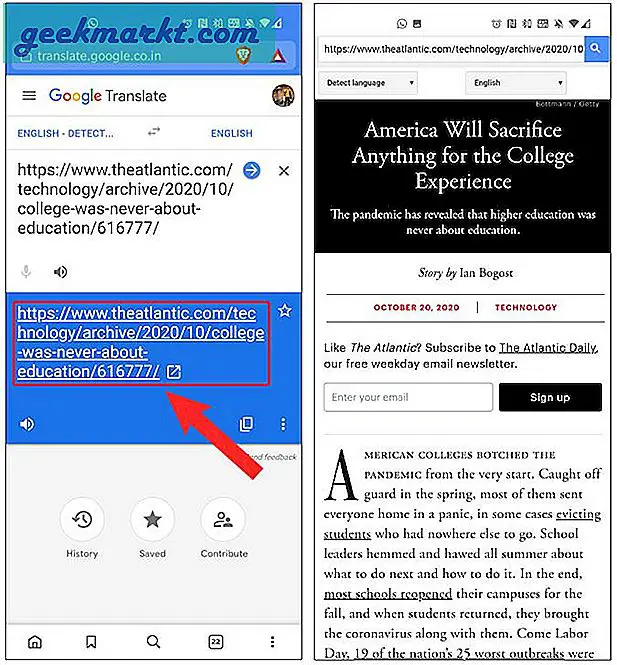 Buka halaman Google Terjemahan, tempel URL Atlantik. Jika bahasa tidak terdeteksi otomatis, setel ke "Inggris“. Selanjutnya, ketuk tautan URL yang diterjemahkan dan itu akan terbuka di tab baru siap untuk Anda baca.
Buka halaman Google Terjemahan, tempel URL Atlantik. Jika bahasa tidak terdeteksi otomatis, setel ke "Inggris“. Selanjutnya, ketuk tautan URL yang diterjemahkan dan itu akan terbuka di tab baru siap untuk Anda baca. 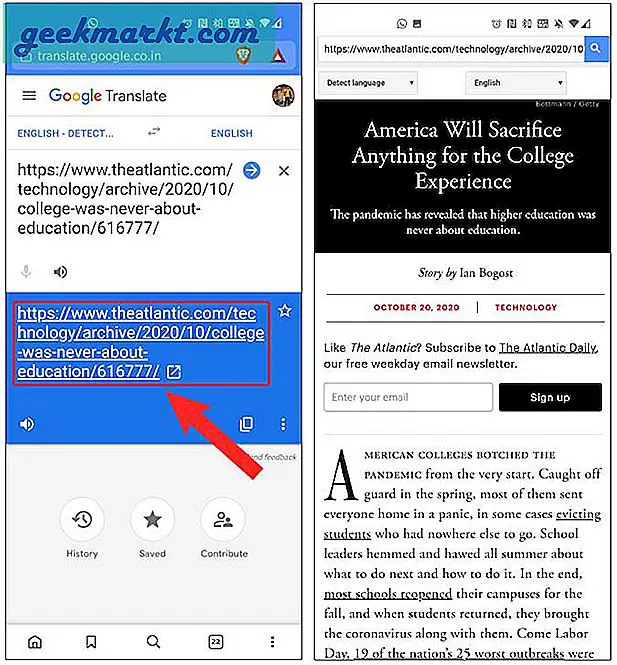 Jika Google Terjemahan tidak berfungsi untuk Anda, Anda dapat mencoba situs web proxy lain seperti HideMe, Hidester, dll. Metode ini tidak berfungsi di situs web tertentu seperti Quora. Untuk itu, Anda bisa menggunakan cara berikut ini.
Jika Google Terjemahan tidak berfungsi untuk Anda, Anda dapat mencoba situs web proxy lain seperti HideMe, Hidester, dll. Metode ini tidak berfungsi di situs web tertentu seperti Quora. Untuk itu, Anda bisa menggunakan cara berikut ini. 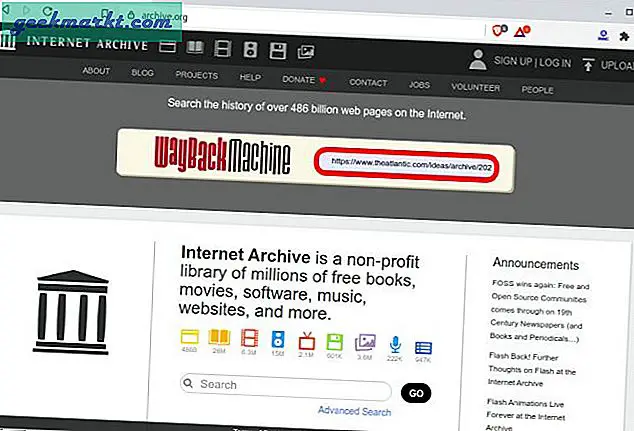 Setelah beberapa waktu, Internet Archive akan memuat snapshot halaman tersebut di kalender. Menavigasi dan memeriksa hari pengambilan gambar. Misalnya, dalam kasus saya, tanggal 25 November 2020. Umumnya, snapshot akan berada di sekitar tanggal penerbitan artikel. Titik biru melambangkannya. Saya dapat mengarahkan kursor ke tanggal dan memeriksa waktu pengambilan gambar. Anda dapat mengklik snapshot terbaru dan Internet Archive akan memuat artikel tersebut.
Setelah beberapa waktu, Internet Archive akan memuat snapshot halaman tersebut di kalender. Menavigasi dan memeriksa hari pengambilan gambar. Misalnya, dalam kasus saya, tanggal 25 November 2020. Umumnya, snapshot akan berada di sekitar tanggal penerbitan artikel. Titik biru melambangkannya. Saya dapat mengarahkan kursor ke tanggal dan memeriksa waktu pengambilan gambar. Anda dapat mengklik snapshot terbaru dan Internet Archive akan memuat artikel tersebut. 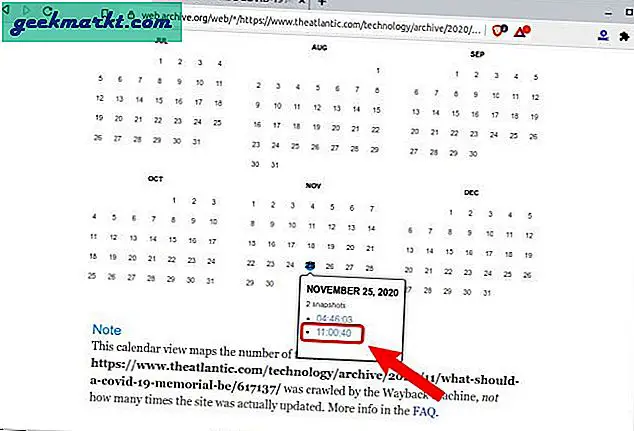 Artikel akan dimuat di Arsip Internet dan akan memiliki antarmuka yang sama seperti artikel aslinya. Perhatikan, bahwa ini adalah cuplikan artikel dan jika, artikel telah diperbarui dalam waktu kurang dari satu hari, Anda mungkin melihat versi artikel yang lebih lama.
Artikel akan dimuat di Arsip Internet dan akan memiliki antarmuka yang sama seperti artikel aslinya. Perhatikan, bahwa ini adalah cuplikan artikel dan jika, artikel telah diperbarui dalam waktu kurang dari satu hari, Anda mungkin melihat versi artikel yang lebih lama. 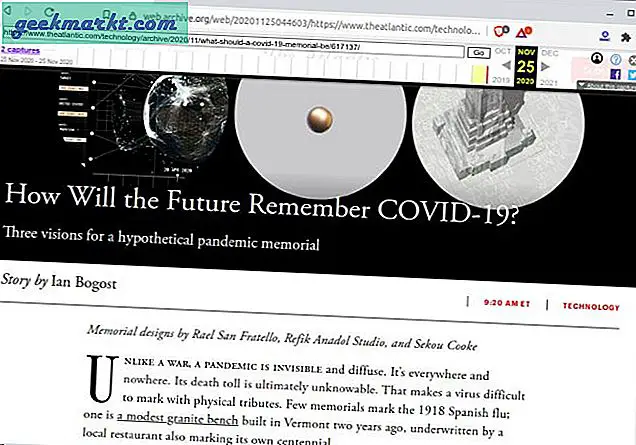
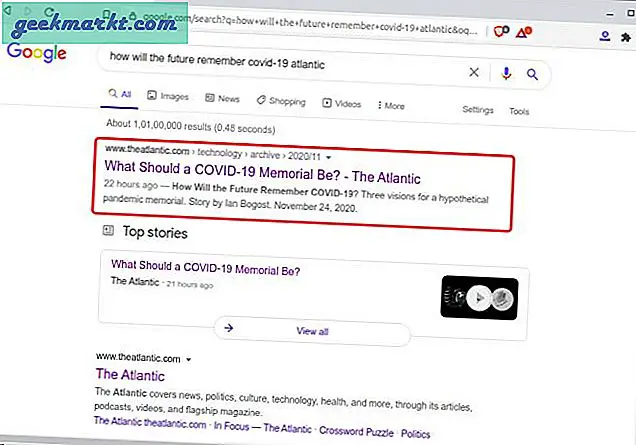 Kesimpulan Jadi kami telah melihat beberapa celah, yang memungkinkan kami melihat konten yang diblokir di situs web. Saya cenderung sering menggunakan Internet Archive karena sebagian besar berfungsi. Sekarang, saya menggunakan ini dengan situs web yang tidak baru dan tidak sering memposting. Jika Anda membayar untuk konten Anda, Anda harus memeriksa Scroll. Ini adalah paywall satu atap yang memungkinkan Anda mengakses konten dari sebagian besar situs web populer. Untuk lebih banyak masalah atau pertanyaan, beri tahu saya di komentar di bawah. Baca juga: Cara Memblokir Situs Web di Browser Chrome di Android
Kesimpulan Jadi kami telah melihat beberapa celah, yang memungkinkan kami melihat konten yang diblokir di situs web. Saya cenderung sering menggunakan Internet Archive karena sebagian besar berfungsi. Sekarang, saya menggunakan ini dengan situs web yang tidak baru dan tidak sering memposting. Jika Anda membayar untuk konten Anda, Anda harus memeriksa Scroll. Ini adalah paywall satu atap yang memungkinkan Anda mengakses konten dari sebagian besar situs web populer. Untuk lebih banyak masalah atau pertanyaan, beri tahu saya di komentar di bawah. Baca juga: Cara Memblokir Situs Web di Browser Chrome di Android